如果RealPresence Group 系统工作不正常,或您忘记了管理密码,可以使用恢复出厂设置按钮来重设系统。
恢复出厂设置操作将完全清除系统的闪存并重新安装存储在出厂分区的软件版本和默认配置。
下列项目将不保存:
●软件更新
●包括选项密钥和遥控器通道 ID 在内的所有系统设置
●目录条目
●CDR 数据
在系统上或从 USB 设备恢复出厂设置时,系统正面的 LED 指示灯闪烁蓝色和琥珀色。
执行系统恢复出厂设置Polycom RealPresence Group 300、310 和 500 系统的恢复按钮孔位于底部,如下图所示。
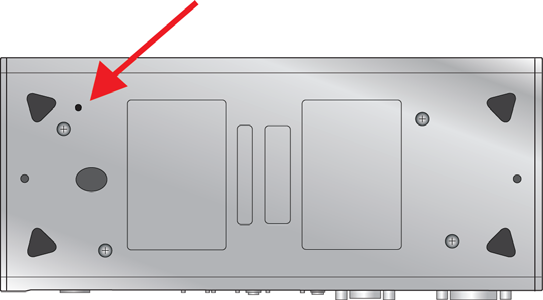
Polycom RealPresence Group 700 系统的恢复按钮孔位于正面,如下图所示。

使用恢复按钮将系统重设为出厂分区软件:
1 关闭系统电源。
2 将一个回形针拉直,然后将其插入小孔。
3 使用回形针,按住恢复按钮。
4 在继续按住恢复按钮的同时,按一下电源按钮。
5 按住恢复按钮 10 秒以上,然后松开。
在恢复出厂设置过程中,系统在 HDMI 显示器上显示 Polycom 启动屏幕和常用软件更新屏幕。其他的显示 器显示空白。不要在恢复出厂设置过程中断开系统电源。此过程完成后,系统将自动重新启动。
执行恢复出厂设置操作以安装特定版本的软件:
如果在连接 USB 存储设备时开始恢复出厂设置,系统将从 USB 设备恢复而不是从系统的出厂分区恢复。
在恢复出厂设置过程的大约前五分钟内,系统擦除 SD 卡上的数据并解压 USB 设备上的数据。此过程从特 殊的存储分区运行,不提供图形,因此显示器为空白。
如果您愿意,可以让系统处理 SD 卡,用零覆盖数据并重新格式化 SD 卡,从而清除旧数据的任何痕迹。注 意,此步骤将给恢复出厂设置过程的开头增加 20 分钟,此时您只能看到空白屏幕。但是,您会注意到 LED 指示灯在此过程中快速闪烁蓝色和琥珀色灯。在恢复过程的其余时间中,指示灯是正常闪烁。
使用 USB 存储设备恢复出厂设置以安装特定版本的软件:
1 将数据包 (.tar 文件 ) 和 sw_keys.txt 文件复制到 USB 设备的根目录。
2 (可选)在 USB 设备的根目录创建一个名为 zeroize.txt 的文本文件,然后编辑文件,即输入全大写的单词 TRUE。如果 zeroize.txt 文件包含单词 FALSE,或如果文件不在 USB 设备的根目录中,则系统使用标准方法从 SD 卡擦除数据。
3 关闭系统电源并将 USB 设备插入系统。
4 按住 “ 恢复 ” 按钮的同时,按一次 “ 电源 ” 按钮。
5 按住恢复按钮 10 秒以上,然后松开。USB 设备中更新文件的软件版本显示在本地界面中。
6 单击开始更新以开始恢复出厂设置。
在准备 SD 卡之后,系统在 HDMI 显示器上显示 Polycom 启动屏幕和常用软件更新屏幕。其他的显
示器显示空白。不要在恢复出厂设置过程中断开系统电源。此过程完成后,系统将自动重新启动。
删除数据和配置系统文件:
您可出于安全目的从系统中删除敏感数据和配置信息。
执行系统文件的逻辑删除操作:
1 按下电源传感器持续 3 到 5 秒,断开 RealPresence Group 300、 310、 500 或 700 系统电源。拔下
所有网络连接。
2 执行恢复出厂设置操作。
3 等待系统重新启动并显示设置向导。
4 关闭系统电源。